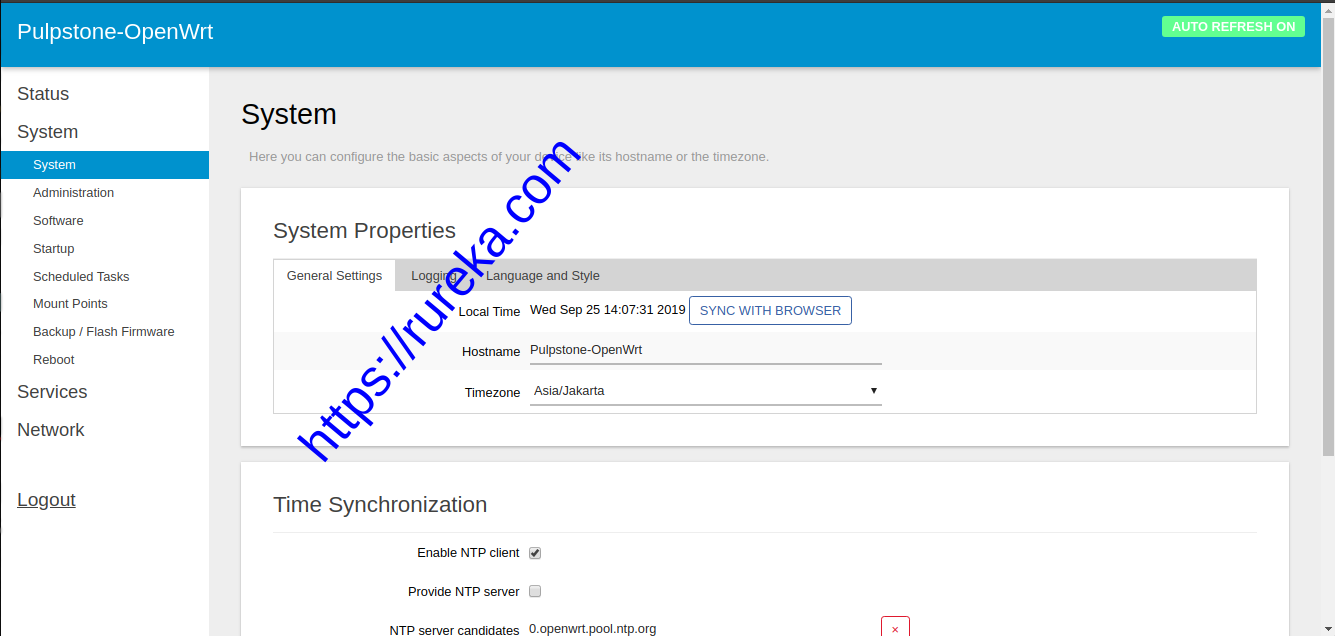VPN SSL Stunnel di OpenWRT
Posted: 2 min readPada post sebelumnya Rureka telah membahas SSH SSL Stunnel, Redsocks, Iptables di OpenWRT. Di post kali ini, Rureka akan membahas VPN SSL Stunnel di OpenWRT.
Install OpenVPN dan Stunnel
Sebelum menginstall OpenVPN dan Stunnel di OpenWRT, Anda perlu login ke ssh router terlebih dahulu. Untuk mengjalankan command line dibawah;
opkg update & opkg install openvpn-openssl stunnel
Konfigurasi Stunnel
untuk detail konfigurasi Stunnel Anda bisa lihat di post SSH SSL Stunnel di OpenWRT
nano vpn
Dan copy-paste contoh config dibawah
[VPN]
client = yes
accept = localhost:6969
connect = sg03.ipvpn.xyz:992
sni = bing.com
bing.com di sini bisa diganti dengan domain atau situs web lain semisal google.com dll
Konfigurasi Firewall dan Network OpenVPN
Untuk konfigurasi Firewall OpenVPN dan Interfacenya silahkan baca post Cara Install OpenVPN di OpenWRT
Membuat Config OpenVPN Stunnel
Untuk Anda pengguna Pulpstone ikuti langkah-langkah berikut;
- Login ke alamat http://192.168.1.1/pulpstone dan masukkan username dan password “admin”
- Kemudian klik menu Miscellaneous > VPN Accounts > dan pilih sgdo.ovpn lali klik edit.
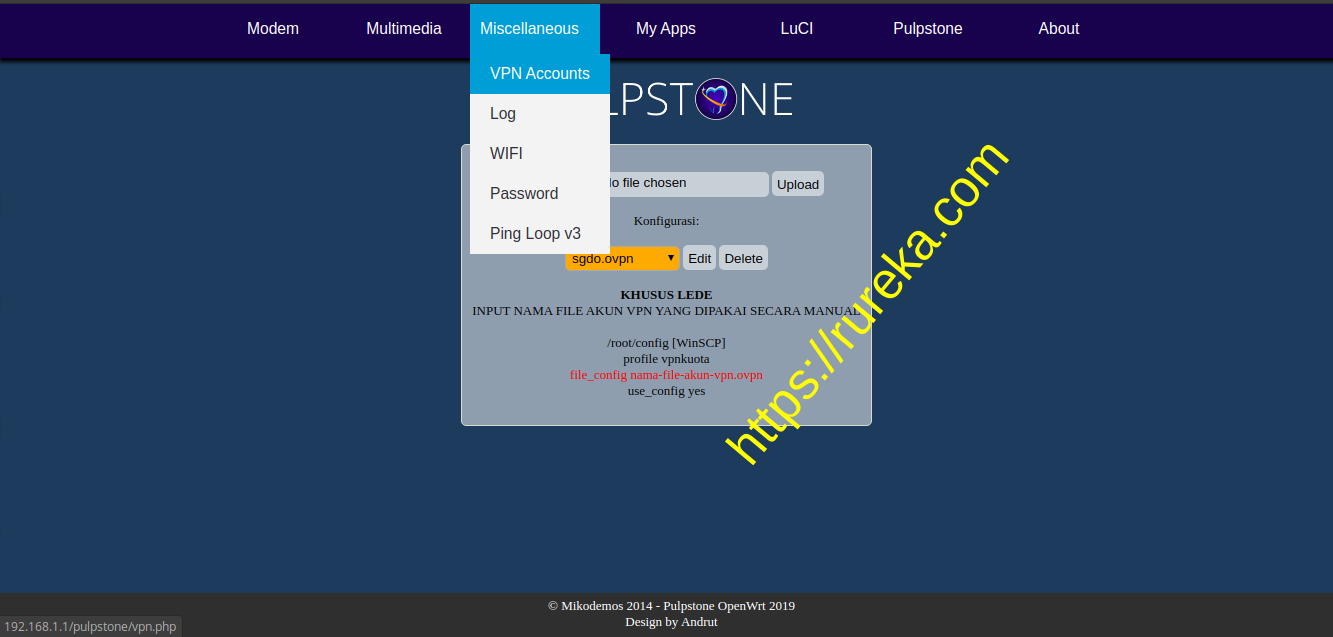
- Hapus semua isi config yang ada dan pastekan dari file .ovpn akun Anda.
- Edit seperti dibagian bawah ini. Dan jika sudah selesai klik “update File”.
remote 127.0.0.1 6969
auth-user-pass sgdo.txt
route 139.99.105.185 255.255.255.255 net_gateway # 139.99... ganti dengan IP VPN Anda.
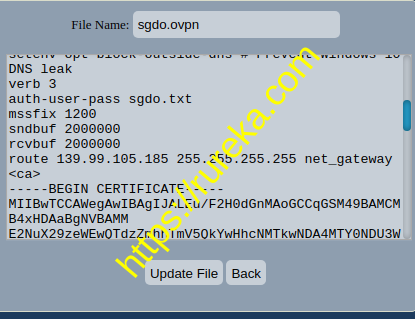
- Selanjutnya mengedit file sgdo.txt dan masukkan username dibagian paling atas dan dibawahnya password.
vpnssl-globalssh
pass1234
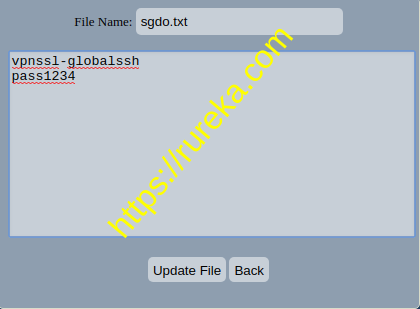
Untuk Anda yang menggunakan OpenWRT (bukan Pulpstone) ikutin langkah yang ada di Cara Menggunakan OpenVPN di Openwrt. Bedanya Anda perlu mengedit bagian seperti di bawah ini
remote 127.0.0.1 6969
route 139.99.105.185 255.255.255.255 net_gateway # 139.99... ganti dengan IP VPN Anda.
route 0.0.0.0 0.0.0.0 vpn_gateway # jika vpn sudah terhubung dan client tidak bisa akses internet hapus bagian ini
Menjalankan OpenVPN SSL Stunnel
Pertama kita perlu menjalankan stunnel terlebih dahulu dengan cara berikut;
stunnel nama_file_config #contoh stunnel vpn
Setelah Stunnel berjalan langkah selanjutnya yaitu menjalankan OpenVPNnya dengan cara berikut; Ini untuk pengguna bukan Pulpstone, pulpstone juga bisa sih.
openvpn nama_file_config & # contoh openvpn vpnssl.ovpn &
tanda & agar OpenVPN berjalan dibackground
Untuk pengguna Pulpstone ikutin langkah berikut;
- Jalankan stunnel seperti langkah di atas.
- Masuk ke Menu Modem > status jika profile sebelumnya aktif bisa distop dahulu.
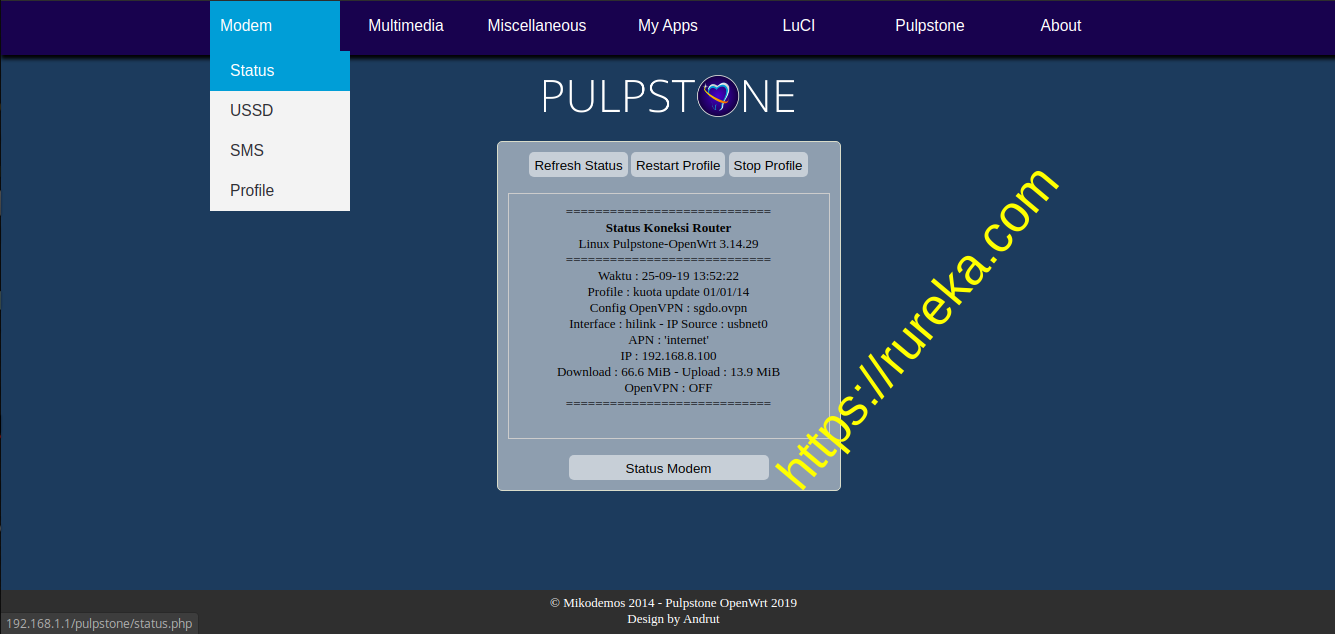
- Kemudian pilih profile “vpnkouta” dan klik Start profile
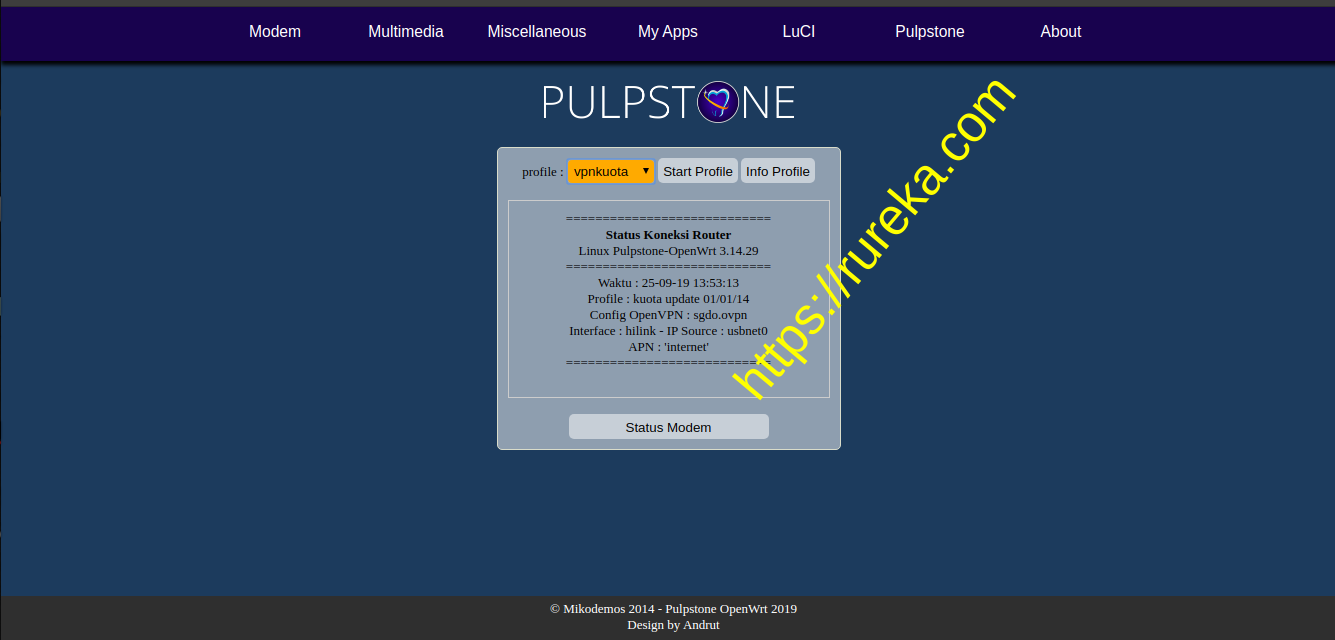
Berikut tampilan log OpenVPN Stunnel sudah berjalan di Pulpstone
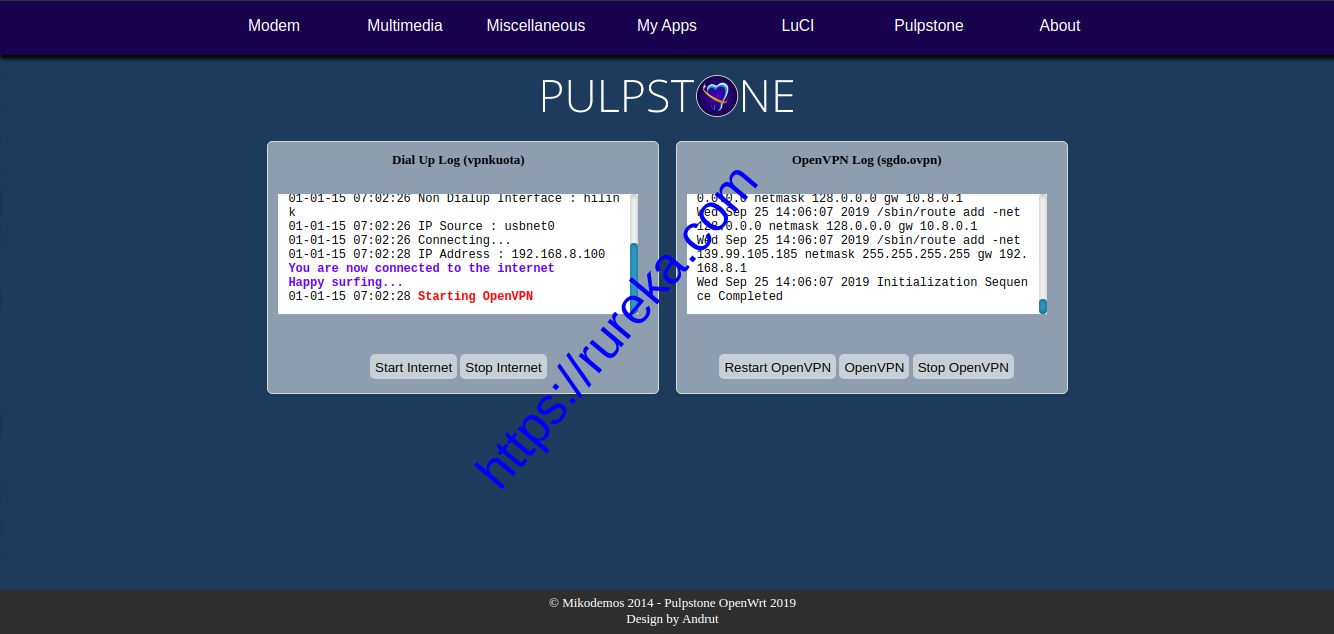
Tips untuk pengguna Pulpstone jika router booting pertama kali perlu mensingkronkan jam dengan cara masuk ke Luci terlebih dahulu, selanjutnya masuk ke System > System > General Settings > klik “SYNC WITH BROWSER” sampai jam betul